pdf可以对其中一页进行旋转吗?分享三种pdf旋转方法
pdf可以对其中一页进行旋转吗?在日常工作和学习中,PDF文件因其格式稳定、视觉效果良好而被广泛采用。然而,由于某些原因,PDF文档中的某一页可能需要进行旋转处理。例如,扫描文档时可能会出现方向不对的问题。在接下来的内容中,本文将介绍三种实用的PDF旋转方法,帮助你有效管理和使用PDF文档。
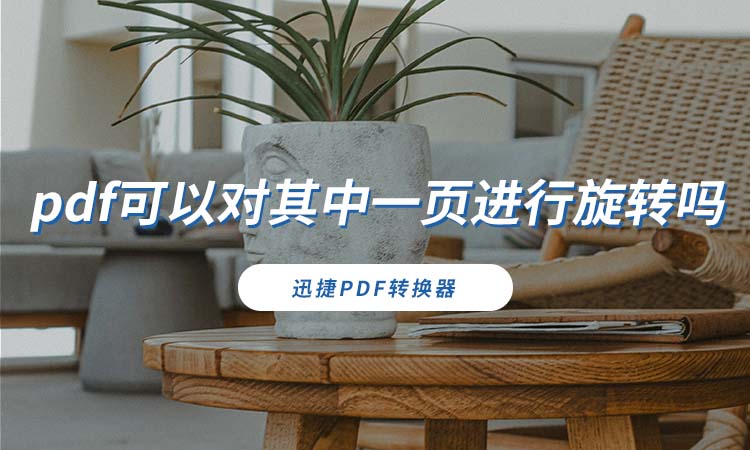
方法一:使用迅捷PDF转换器在线网站
迅捷PDF转换器是一个功能丰富的在线工具,专门用于处理各类PDF文件,让用户轻松实现文件的各种操作,包括旋转页面。其主要优点在于无需安装任何软件,操作简单,且适用于不同类型的用户。
操作步骤:
1.打开浏览器,访问迅捷PDF转换器的官方网站。在网站首页上,找到并点击【PDF旋转】选项。
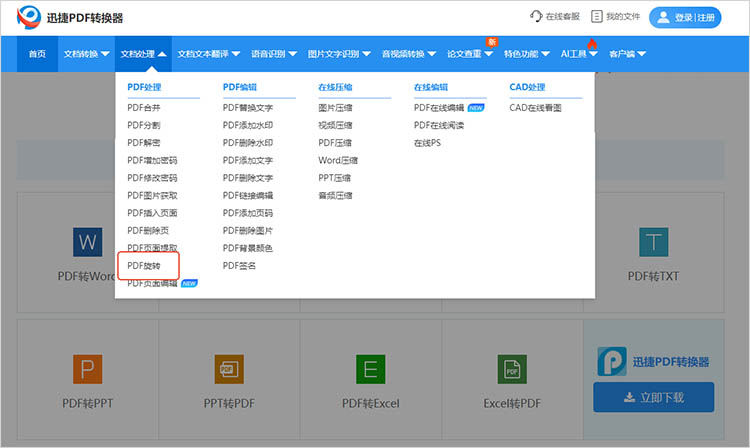
2.找到上传区域,将需要旋转的PDF文件拖拽至此,或直接点击选择文件按钮进行上传。
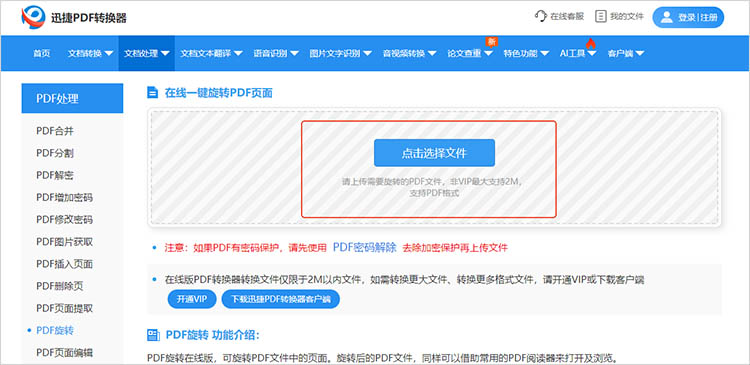
3.上传完成后点击【旋转设置】,我们将看到文件的缩略图。选择需要旋转的页面,可以自由选择旋转的角度。确认旋转角度后,点击【确定】按钮进行操作。
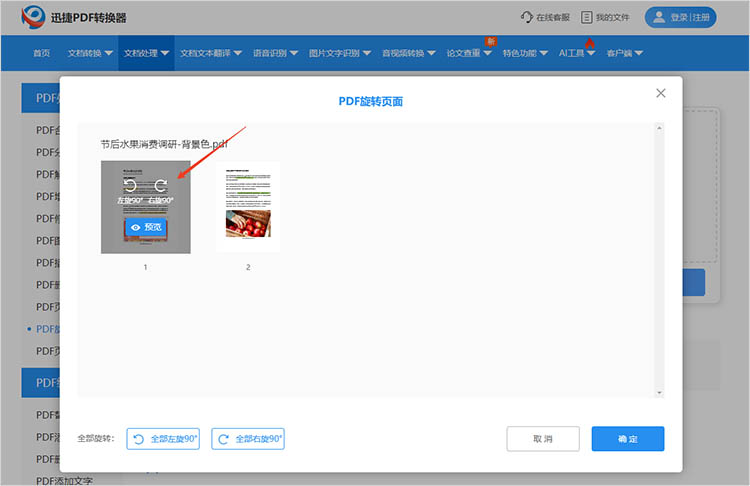
4.旋转完成后,可以点击【立即下载】按钮,将修改后的PDF文件保存到本地。

适用场景:此方法特别适合需要快速处理文件且不想下载软件的用户。同时,适用于小文件的快速旋转操作。
方法二:借助迅捷PDF编辑器
迅捷PDF编辑器旨在为用户提供更为精准的PDF文件处理,包括页面旋转、文件合并、文档编辑等功能。与在线工具相比,迅捷PDF编辑器在处理大文件时效率更高。
操作步骤:
1.启动软件后,通过【打开PDF文件】选项,选择需要旋转的PDF文档。
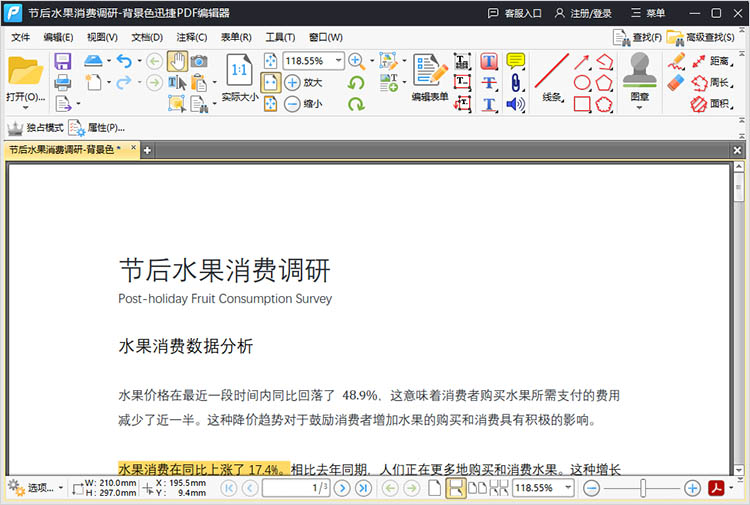
2.在主页面中,找到【文档】菜单,点击进入【旋转页面】选项。
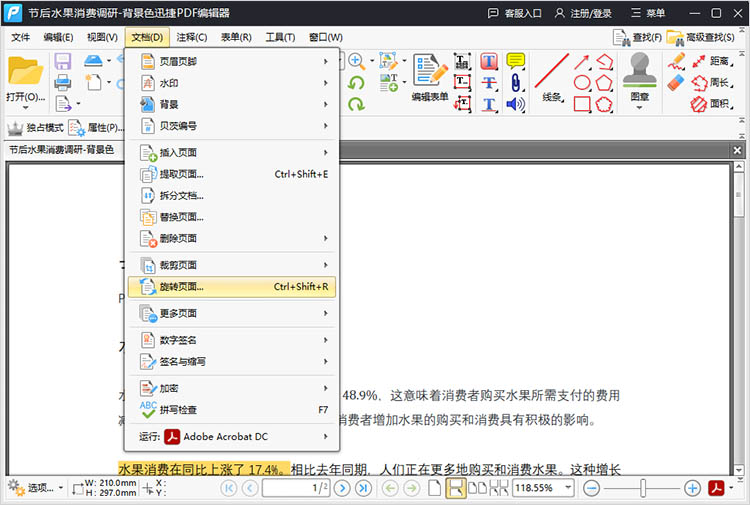
3.出现新的窗口,可以在这里选择具体要旋转的页面,并设置旋转方向。确认旋转设置后,点击【确定】应用更改。

4.完成后,点击【文件】菜单,选择【保存】/【另存为】将旋转后的PDF文件保存。
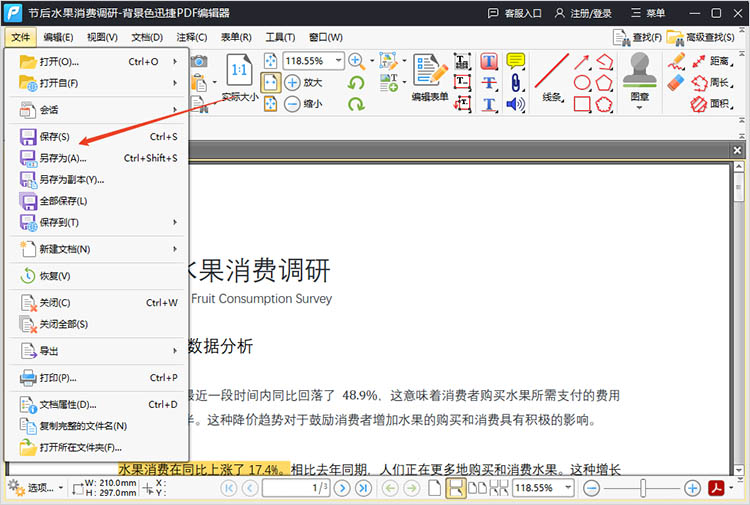
适用场景:如果你经常需要处理PDF文件,迅捷PDF编辑器提供了更为丰富的功能,适合于文件处理需求复杂的用户,如企业员工或学生。
方法三:利用WPS Office
WPS Office是一个综合性办公软件,其中的PDF编辑功能让用户可以轻松旋转页面。WPS Office的优势在于它集成了多个办公功能,同时支持多种文档格式,提供跨平台的使用体验。
操作步骤:
1.启动WPS Office后,通过【文件】菜单,选择【打开】导入需要旋转的PDF文件。
2.在工具栏中找到旋转图标,选择需要的旋转方向,点击确认。
3.点击【文件】选择【保存】可以将修改后的PDF文件保留下来。
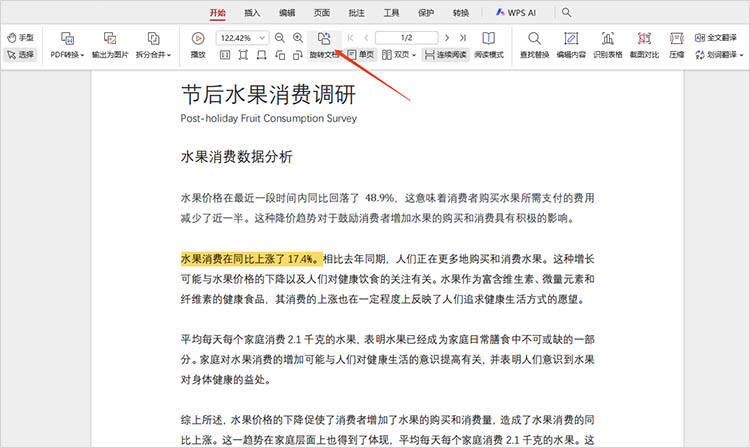
适用场景:WPS Office适合于对多种文件格式有处理需求的用户,提供了一站式解决方案,同时也兼容其他常见办公软件。
有关于“pdf可以对其中一页进行旋转吗”的内容到这里就结束了,无论是使用迅捷PDF转换器的在线服务,还是借助迅捷PDF编辑器或WPS Office等桌面软件,用户都能根据自己的需求和偏好,轻松完成PDF文档的页面旋转处理。希望本文介绍的三种实用方法能为你解决PDF页面旋转问题提供帮助。
相关文章
哪种pdf阅读器好用?试试这三款
哪种pdf阅读器好用?在数字时代,PDF 件因其格式稳定、兼容性强等特点,广泛应用于各种场景,无论是学术研究、商务办公还是日常阅读,PDF阅读器都扮演着不可或缺的角色。本文将介绍三款简单好用的PDF阅读器工具,帮助你找到适合自己的PDF。
pdf如何添加一页?掌握这4种方法让文档更完整
pdf如何添加一页?在现代办公环境中,PDF因其兼容性和保真性而广泛应用。为了提高文档的完整性和可读性,许多用户可能会面临在现有PDF文件中添加新页面的需求。本文将详尽探讨四种有效的方法,帮助大家在不同场景下实现PDF插入页面的功能。无论是需要整合补充文件、更新信息,还是改进文档排版,灵活掌握这些方法都将极大提高处理PDF文档的效率。
pdf打开有密码怎么去掉?3种有效的解决方法推荐
pdf打开有密码怎么去掉?在日常办公和学习中,我们常常会遇到一些加密的PDF文件,这些文件设置了密码,限制了查看、编辑或打印等功能。当遇到需要去除 PDF 密码的情况时,很多人可能会感到无从下手。其实,去除PDF密码并非难事,下面本文将为小伙伴们介绍3种有效的PDF解密方法,帮助大家轻松去除PDF密码,让文件的使用更加便捷。
怎样把多张pdf合成一个文件?四种方法让PDF合并不求人
怎样把多张pdf合成一个文件?在日常工作和学习中,我们经常会遇到需要将多份PDF文件合并成一个完整文档的情况。无论是为了归档整理、方便分享,还是为了打印输出,将零散的PDF文件整合起来,都能大大提高效率和便捷性。将多张PDF文件合成一个文件并非难事,本文将介绍四种PDF合并方法,让你无需再为复杂的操作而烦恼。
pdf删除页面的方法有哪些?这三种轻松学会
pdf删除页面的方法有哪些?在现代办公中,PDF文件被普遍使用。随着时间的推移,用户在处理PDF文件时可能会遇到需要删除某些页面的情况,比如去除多余的空白页、删除错误的章节或者精简文件大小。本文将详细介绍三种简单实用的PDF删除页面方法,帮助你轻松应对各种场景。

 ”
” ”在浏览器中打开。
”在浏览器中打开。

